使您的 YouTube 视频具有互动性的终极指南
已发表: 2013-08-22YouTube 让您与人建立联系——确切地说是 20 亿人。 (每天近 50 亿次视频观看)
这就是每月访问 YouTube 的人数。 该网站非常受欢迎,这就是为什么我们过去在 YouTube 上发布了如何在 YouTube 上传播病毒和 YouTube 十大频道等帖子来强调 YouTube。
但我们从未写过关于 YouTube 注释的文章,以及它们如何通过添加交互式元素来极大地改善您的视频。 这篇文章是关于深入研究 YouTube 上的交互性:为什么要这样做,如何做,以及掌握它后你能做什么。
为什么要让您的 YouTube 视频具有互动性?
更多观看更多您的视频
最基本的原因——谁不想要更多的浏览量?
YouTube 注释允许您创建从一个视频到另一个视频或播放列表的链接。 正确的链接会将一次性查看器变成串行查看器。 由于 YouTube 允许您直接在视频中创建指向订阅页面的链接,因此互动性也可以提高您的订阅率。
最新消息
发布博客文章后,您可以随时返回并对其进行编辑。 YouTube 视频没有那么可塑性:一旦出现,它就会出现——如果你想做出实质性的改变,你必须把它拿下来重新上传(在这个过程中失去你所有的观点和评论)。
这是一个问题,因为世界一直在旋转,您的信息也将如此。
这就是注释的用武之地。由于它们是在您上传视频后添加的,因此只需一两分钟即可轻松更改它们。 这意味着您可以将您的 YouTube 视频与任何新鲜事物一起保存 — 无论是即将发生的事件列表、您的最新产品还是您最近的博客文章。
一个好的 YouTube 视频在发布后的数年里将继续积累成千上万的观看次数。 设计一个考虑到 YouTube 交互性的视频,它仍然可以在几十年后为您工作。
更容易浏览视频
您是否曾经在观看教程视频时不得不跳过几分钟试图找到您需要学习的部分? 如果有一种方法可以直接跳到您需要的部分,那不是很好吗?
使用 YouTube 注释,这是可能的。 您可以在视频中设置系列链接,其标题指的是其不同的“章节”——就像目录一样。 您的观众将能够通读列表,单击他们想要的章节,然后——噗——视频会跳到视频上的确切位置。
通过 3 个步骤开始使用 YouTube 互动
(1) 访问您的视频管理器
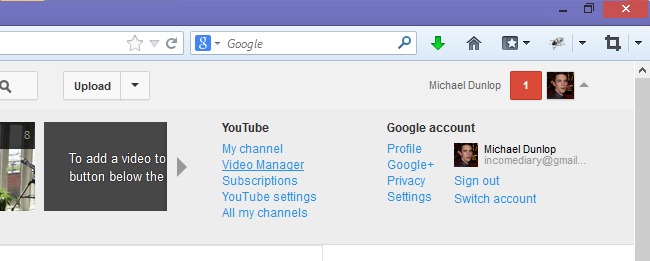 登录 YouTube 并点击右上角您姓名旁边的灰色箭头。
登录 YouTube 并点击右上角您姓名旁边的灰色箭头。
从那里点击“YouTube”列中的视频管理器。
(2) 访问注释区
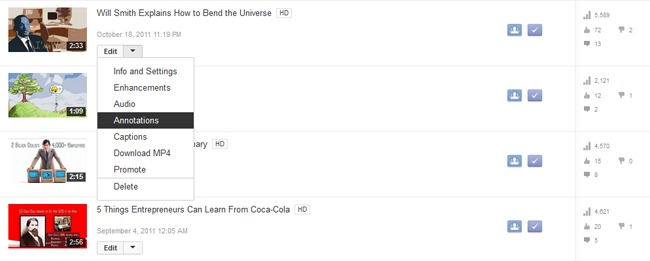 从您上传的视频列表中,选择一个以添加交互性,然后单击旁边的向下箭头进行编辑。 从下拉菜单中选择注释。
从您上传的视频列表中,选择一个以添加交互性,然后单击旁边的向下箭头进行编辑。 从下拉菜单中选择注释。
(3) 为您的视频添加注释
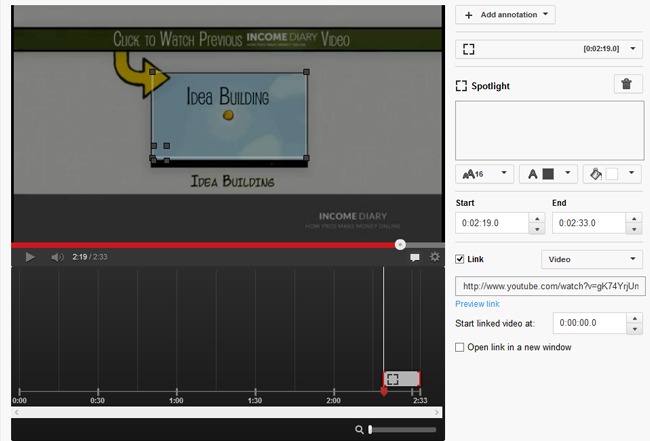 单击视频右侧的添加注释按钮,然后开始处理列表。 您可以选择添加文本、调整其在视频中的位置,并使其链接到其他页面或视频。
单击视频右侧的添加注释按钮,然后开始处理列表。 您可以选择添加文本、调整其在视频中的位置,并使其链接到其他页面或视频。
我将在下一节深入探讨这些功能。
![]()
但首先检查...
Vidnami – 终极在线视频创作软件。
在几分钟内创建具有专业外观的视频的简单快速方法?
那么是什么让 Vidnami 与众不同呢?
如今,大多数视频应用程序都可以帮助您为社交媒体制作广告或短视频。
但要记住…
喜欢和分享不要支付账单!
如果你在社交媒体上追逐喜欢,那么你就错过了视频的真正力量。
您会看到,只有 Vidnami 允许您创建所需的所有不同类型的视频:
- 建立庞大的在线受众
- 与您的观众互动,让人们了解、喜欢和信任您
- 将更多受众转化为付费客户
- 并以专业的方式提供您的内容和培训
使用此链接申请 14 天免费试用。
创建了1,333,087 个视频!
制作具有专业外观的视频从未如此简单。
![]()
制作和调整 YouTube 注释
YouTube 注释有五种类型。 在上面的示例中,我们使用了Spotlight样式的注释。 聚光灯只是一个框的细轮廓,因此当您想要使用视频的现有部分并将其转换为交互式元素时,它们非常有用。 在这种情况下,我们合并了另一个收入日记视频的短片,并在其边缘放置了一个聚光灯,基本上将视频剪辑变成了完整视频的链接。
我制作了一个图像,其中包含其余四种类型的注释示例:
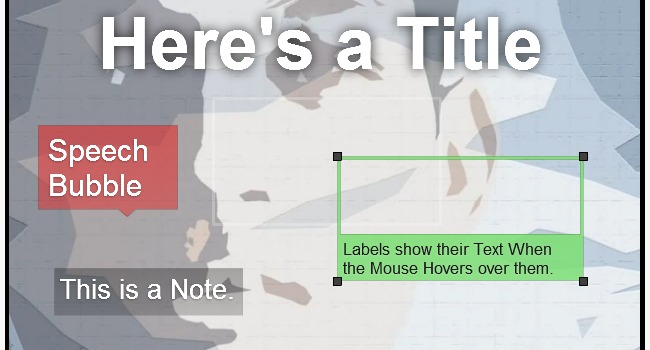
标题允许最大的字体大小; Speech Bubble创造了一个有趣的卡通语音框; 笔记制作了一个简单、有用的矩形; 标签看起来很像聚光灯,但当您将鼠标悬停在它们上方时,它们会显示文本。
添加文本和颜色
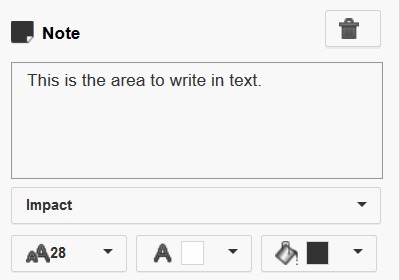 使用白框写下要与注释一起出现的文本。 除非您使用标题(48、72 和 100),否则您可以在四种字体大小(11、13、16 和 28)之间进行选择。 如果您增加了字体大小但您没有注意到视频的变化,那么您可能需要将注释框放大。
使用白框写下要与注释一起出现的文本。 除非您使用标题(48、72 和 100),否则您可以在四种字体大小(11、13、16 和 28)之间进行选择。 如果您增加了字体大小但您没有注意到视频的变化,那么您可能需要将注释框放大。

文本必须是白色或黑色,但您可以从 34 种颜色中选择注释 — 包括透明。 您的首要任务应该是清晰,因此请确保文本和背景颜色之间存在大量对比。 在进行号召性用语时,您可能还需要考虑使用与您的品牌相关的颜色或使用引人注目的颜色(例如红色、橙色、黄色)。
您还可以在正常和影响两种样式之间进行选择。 我更喜欢普通的简单。
定位注释
当您添加新注释时,它会出现在您的视频上。 您可以通过将鼠标放在注释的中间,单击和拖动来调整它的位置。 将注释放置在屏幕的外围通常是个好主意,这样它们就不会分散视频的注意力,但在某些情况下,您可能希望注释成为焦点 - 前面和中心。
您可以通过单击并拖动每个角上的任何黑色矩形来调整注释的大小。 YouTube 会限制注释的大小,使其不能占据超过 30% 的屏幕。
时间注释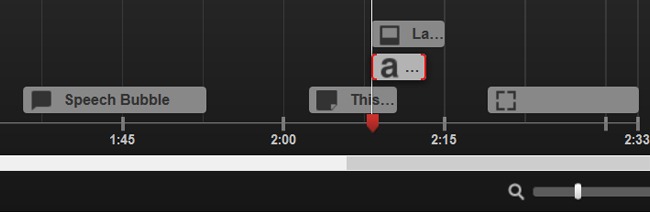 添加注释后,它将出现在视频下方的深灰色区域中。 通过将鼠标放在注释的任一侧,您可以将其延长或缩短。 通过将鼠标放在注释的中心,您可以及时前后移动整个内容。 您还可以使用右侧的开始和结束时间字段进行这些调整。
添加注释后,它将出现在视频下方的深灰色区域中。 通过将鼠标放在注释的任一侧,您可以将其延长或缩短。 通过将鼠标放在注释的中心,您可以及时前后移动整个内容。 您还可以使用右侧的开始和结束时间字段进行这些调整。
为注释选择正确的持续时间很重要。 太短了,观众可能没有时间阅读您的信息或点击您的链接。 时间过长,注释可能会分散视频的注意力并过时。 最好猜测注释应该保留多长时间(可能大约 5-7 秒),然后从头开始观看带有注释的视频。 这将使您最好地了解您是否选择了合适的长度。
如果您在微调时遇到问题,可以使用右下角的放大栏来仔细查看。
将您的注释变成链接
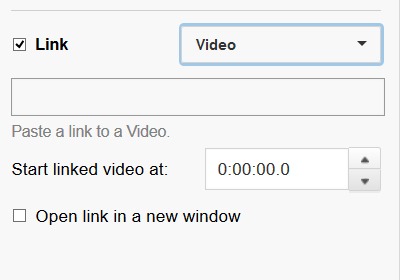 这是我们最终添加交互性的地方:YouTube 允许注释链接到其他视频、播放列表、频道、订阅页面和筹款项目。
这是我们最终添加交互性的地方:YouTube 允许注释链接到其他视频、播放列表、频道、订阅页面和筹款项目。
![]()
正在寻找一种快速简便的方法来在几分钟内创建具有专业外观的视频?
查看:Vidnami – 终极在线视频创作软件。
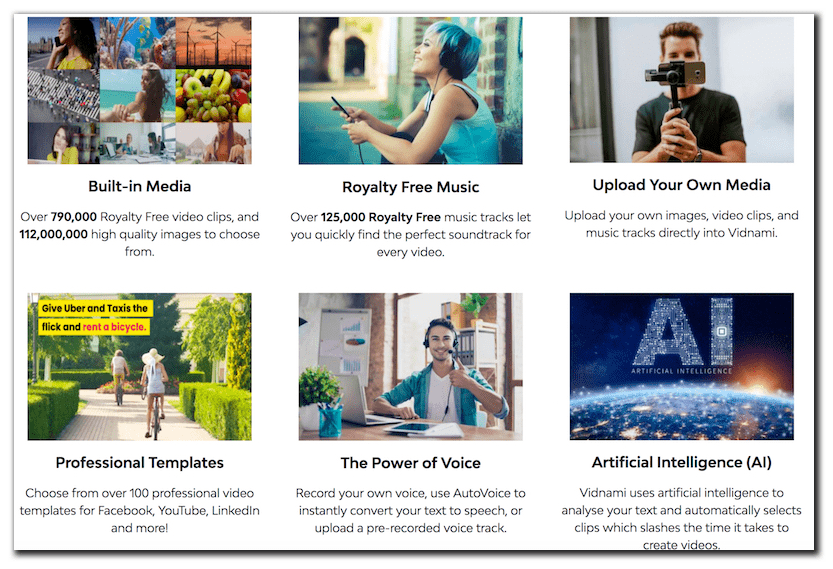
Vidnami 使用人工智能分析您的文本并自动选择剪辑,从而缩短您创建视频的时间。 使用它为社交媒体、博客文章、影响力视频、销售视频、在线课程、房产列表等创建视频
使用此链接申请 14 天免费试用。
制作具有专业外观的视频从未如此简单。
![]()
交互式 YouTube 链接的类型及其用途
视频
这允许您链接到 YouTube 上的任何其他视频。 使用这种类型的链接指向另一个相关视频。
由于您可以在您选择的第二个标记处开始链接视频,因此您可以选择非常特定的视频部分,甚至可以链接到同一视频中的不同部分。 这就是您为视频制作目录的方式:指向同一视频中不同时间的一系列视频链接。
另一个用途可能是让观众返回并重新观看视频中特别棘手的部分:“关于 SEO 的最后一部分非常技术性,因此请单击右下角的按钮返回并再听一次。”
订阅页面
这是最强大的链接之一,因为您获得的每个订阅者都是另一个长期观众。 当有人点击订阅链接时,它会将他们带到您频道的特殊登录页面,并带有一个大按钮,上面写着“订阅”。
我看不出你为什么不应该在你在 YouTube 上发布的每个视频中添加一个订阅按钮。 这就像在左下角用 13 pt 文本写上“订阅”的注释一样简单。
频道
您的频道页就像您的 YouTube 频道的主页。 对于有兴趣了解更多关于您和您的视频但可能尚未准备好订阅的观众来说,这是一个很好的垫脚石。
播放列表
对于观众来说,播放列表可能意味着为他们排队等候更多的娱乐/信息,而他们不必费心浏览下一个。 对于您和您的视频,这可能意味着获得一次观看或十次观看之间的区别。 如果您有一系列按特定顺序观看有意义的视频,您可以制作一个播放列表并在每个视频中放置一个链接。
筹款项目
YouTube 最近开始允许用户在包括 Kickstarter 和 IndieGoGo 在内的 18 个获批网站上链接到他们的筹款项目。 这使 YouTube 成为宣传您的广告系列的好地方
如果您正在考虑众筹,可以查看我们的成功 Kickstarter 活动终极指南。
我可以从 YouTube 视频链接到我的网站吗?
这是我的视频客户最需要的一个互动元素——答案是肯定的:但您必须首先使用 YouTube 的网站管理员工具将您的网站链接到您的频道。
此过程完成后,您的网站正式成为您频道的关联网站,并且可以通过注释链接到该网站。 如需深入教程,请单击此处。
如何从头开始设计视频以实现交互性
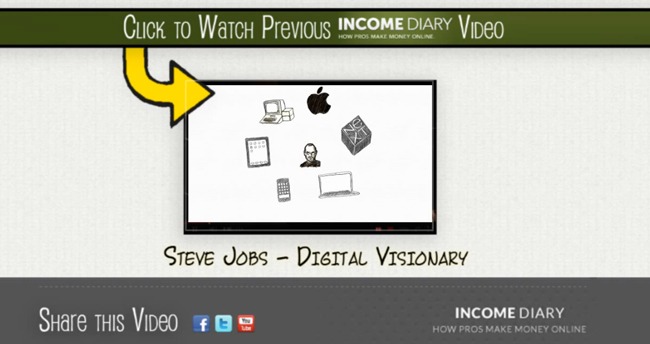
当我开始为收入日记制作交互式视频时,我在 Photoshop 中制作了一个特殊的 1920 x 1080 像素背景,其中包含直接取自收入日记网站(上图)的品牌元素。
设计的焦点是之前收入日记视频的中心位置。 当我完成每个新视频时,我会导入上面的模板和以前的视频文件。 然后我缩小之前的视频,使其适合盒子并加快速度,以便有更多的运动。 视频上传后,只需将聚光灯放在微型视频周围并将其链接起来即可。
上述模板的另一个方面是底部中心有空间用于另一个注释。 这是一个写着“订阅”的便条的主要位置。
如何为已上传的 YouTube 视频添加交互性
如果您想在事后为视频添加交互性,请不要担心。 您不需要花哨的模板,也不需要提前计划任何事情。
我建议保持简单。 尝试在左下角写一个“上一个视频”的注释,在右下角写一个“下一个视频”的注释。 或者简单地在底部中心放一条注释,上面写着“订阅”并链接到您的订阅页面。
在大多数情况下,大部分动作将位于屏幕的中心,因此如果在底部谨慎地放置注释,它不会特别分散注意力。 不过,我不建议将这些链接放在视频的最后 30 秒左右。
结论
您对交互性有任何疑问吗? 我很乐意在评论部分回答他们。
此外,如果您对使用 YouTube 注释有任何见解,请在下方与我们的社区分享。
最后,如果您想了解更多关于如何在 YouTube 上取得成功的信息,请查看我们的 21 种称霸 YouTube 的方法。
